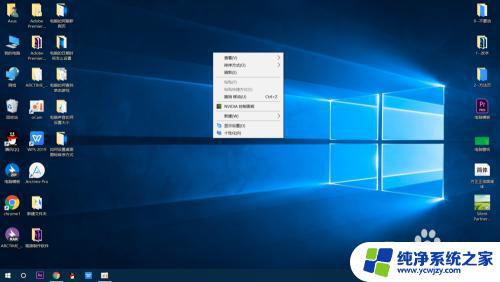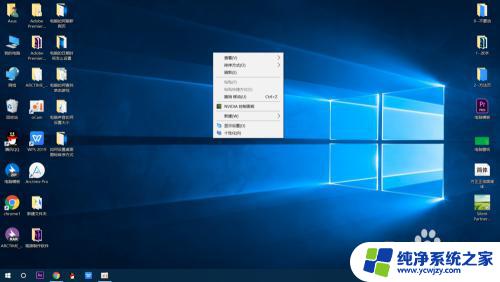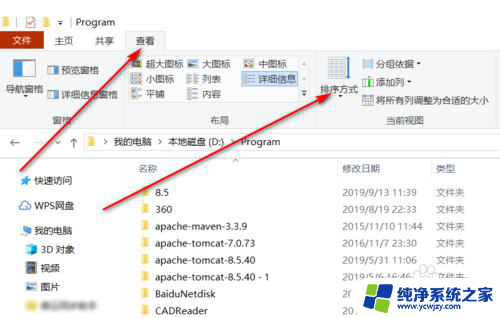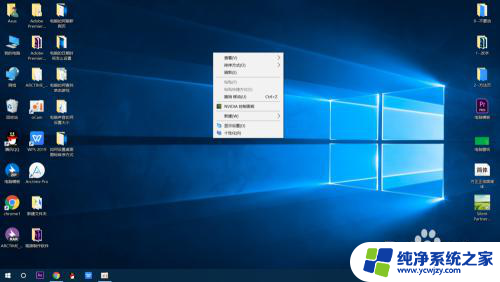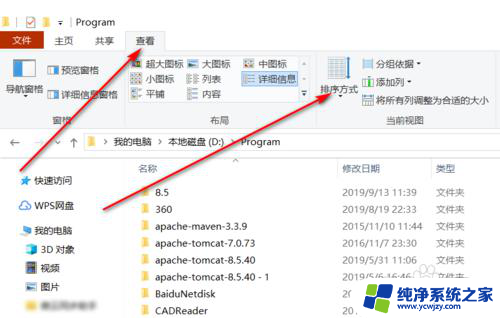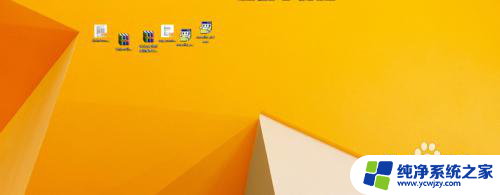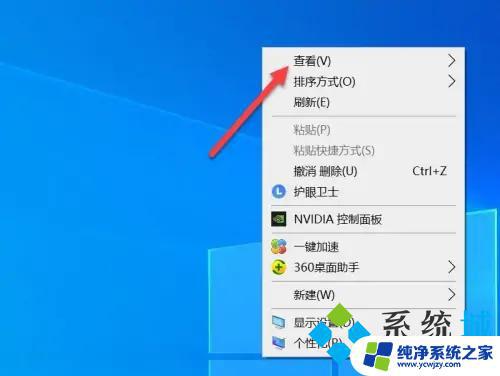桌面排序方式怎么自定义 桌面图标排序方式设置教程
更新时间:2024-03-27 15:05:00作者:yang
在使用电脑时,桌面上的图标排列方式对于我们的操作和使用习惯有着重要的影响,如果你想要自定义桌面上的图标排序方式,不妨试试以下方法。通过简单的设置,你可以轻松地调整桌面上图标的位置,使其更符合你的使用习惯。接下来让我们一起来了解如何自定义桌面的图标排序方式吧!
操作方法:
1.桌面图标排序方式的设置非常简单,小伙伴们一定要睁大眼睛学习哦。首先用我们可爱的鼠标在高端大气的桌面空白处点击右键,此时会弹出一个选项方框
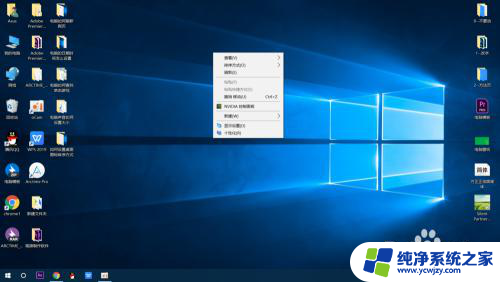
2.在选项方框中找到排序方式这个选项,然后将鼠标放到此选项上,此时又会出现一个选项方框。
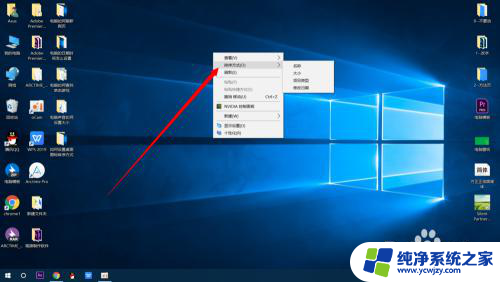
3.在出现的选项方框上面选择自己想要设置的图标排序方式,然后用鼠标左键点击所选的选项就可以了
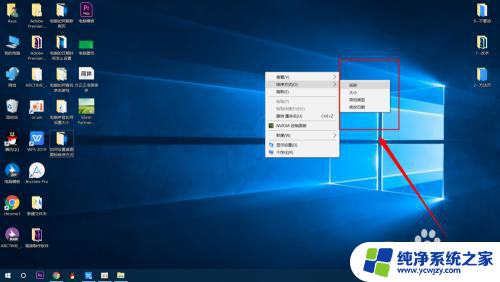
4.如果大家不想用上面所给的排序方式,那就再次鼠标右键桌面空白处,然后将鼠标放到查看选项上。
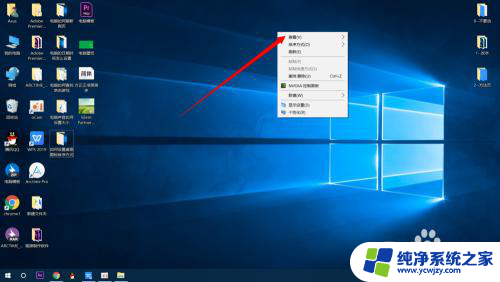
5.接着点击自动排列图标选项,使前面的对号消失。这样我们就可以自己拖动桌面图标进行排序了,是不是很简单呢,屏幕前的你学会了吗
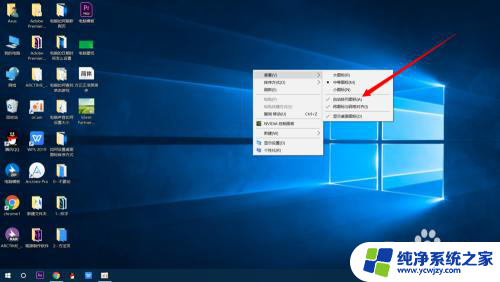
以上就是自定义桌面排序方式的全部内容,有需要的用户可以按照以上步骤进行操作,希望能对大家有所帮助。